| |
| วิธีใช้ Adobe(R) Reader(R)
|
| |
| คู่มือนี้อยู่ในรูปแบบไฟล์ PDF ส่วนนี้จะอธิบายถึงคุณสมบัติที่ใช้บ่อย โดยใช้เวอร์ชัน 7.0 เป็นตัวอย่าง |
| |
| | |
|
|
| |
|
| | | การดูสารบัญ |
 |
ในแต่ละบทจะมีเครื่องหมายกรอบสี่เหลี่ยมที่มีสีแดง เมื่อคลิกที่เครื่องหมายบวก  สารบัญโดยละเอียดของบทนั้นจะปรากฏขึ้น คลิกที่หัวข้อที่มีเครื่องหมายเพื่อแสดงหน้าที่เกี่ยวข้อง สารบัญโดยละเอียดของบทนั้นจะปรากฏขึ้น คลิกที่หัวข้อที่มีเครื่องหมายเพื่อแสดงหน้าที่เกี่ยวข้อง |
 |
|
| |
หากต้องการให้ปัดขึ้นบรรทัดใหม่ตามความกว้างของบุ๊คมาร์ก ให้คลิก Option
ทำเครื่องหมาย  ที่ช่อง "Wrap Long Bookmarks" ที่ช่อง "Wrap Long Bookmarks" |
|
|
| การเปลี่ยนหน้า |
 |
| คุณสามารถเลื่อนเอกสารหรือเปลี่ยนวิธีแสดงผลได้โดยใช้แถบควบคุมการแสดงข้อมูลที่ด้านล่างของหน้าจอ |
 |
 |
 |
   |
กลับไปที่หน้าที่แสดงล่าสุด |
 |
ป้อนหมายเลขหน้าที่ต้องการเปิดดู แล้วกดปุ่ม [Enter] หน้าที่คุณป้อนจะปรากฏขึ้น |
   |
แสดงหน้าแรกสุดหรือหน้าสุดท้าย |
   |
แสดงหน้าก่อนหน้าปัจจุบันหรือหน้าถัดจากหน้าปัจจุบัน |
|
|
| การพิมพ์ |
 |
คลิกปุ่ม  แล้วกำหนดเงื่อนไขการพิมพ์ในกล่องโต้ตอบ Print เพื่อพิมพ์หน้าเอกสาร แล้วกำหนดเงื่อนไขการพิมพ์ในกล่องโต้ตอบ Print เพื่อพิมพ์หน้าเอกสาร |
 |
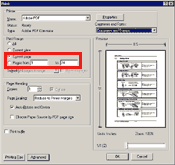 |
Print Range
ระบุช่วงที่ต้องการพิมพ์ |
| |
หากต้องการพิมพ์เฉพาะหน้าที่แสดงอยู่ในปัจจุบัน ให้เลือก [Current page] |
| |
หากต้องการระบุช่วงที่ต้องการพิมพ์ ให้เลือก  แล้วป้อนหน้าเริ่มต้นและหน้าสุดท้าย แล้วป้อนหน้าเริ่มต้นและหน้าสุดท้าย |
|
|
|
| การค้นหา |
 |
คลิกที่ปุ่ม  แล้วกำหนดเงื่อนไขการค้นหาในพาเนล Search เพื่อทำการค้นหา แล้วกำหนดเงื่อนไขการค้นหาในพาเนล Search เพื่อทำการค้นหา |
 |
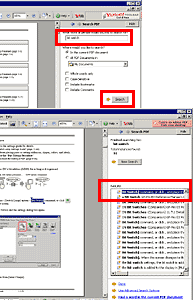 |
| ป้อนวลีที่ต้องการค้นหา |
 |
ระบุช่วงการค้นหา
หากต้องการค้นหาในเอกสาร PDF อื่นๆ ด้วย ให้เลือก

โฟลเดอร์ที่มีเอกสาร PDF อยู่ |
 |
คลิกปุ่ม เพื่อเริ่มการค้นหา เพื่อเริ่มการค้นหา |
 |
เมื่อค้นหาเสร็จสิ้น ผลการค้นหาจะปรากฏขึ้น
คลิกที่วลีสีน้ำเงินเพื่อแสดงหน้า
ที่มีวลีนั้น |
|
|
|
| ข้อมูลเกี่ยวกับคุณสมบัติอื่นๆ |
 |
| คุณสามารถดูรายละเอียดการใช้งาน Adobe(R) Reader(R)7.0 ได้ที่ Help ของ Adobe(R) Reader(R)7.0 |
 |
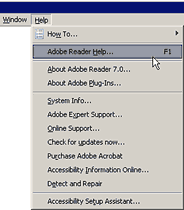 |
คลิกที่ [Help] จากแถบเมนูแล้วเลือก
Adobe Reader Help จากเมนูพูลดาวน์ที่ปรากฏ
หน้าจอ Help จะปรากฏขึ้น |
|
|
| |
| |